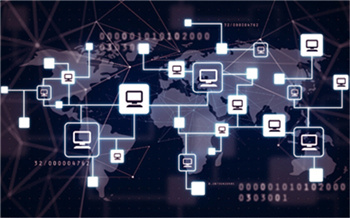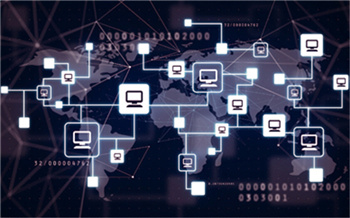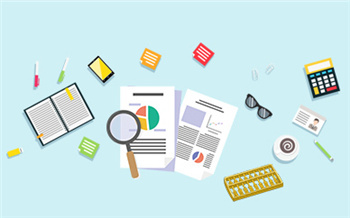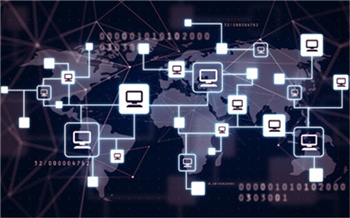如何屏蔽某些文件目录 在Win11搜索结果中出现
Windows 这几代都对搜索功能作了改进,在Win11当中,系统搜索已经进化到可以搜出全局文件、系统功能以及应用程序等等。Win11 的搜索固然强大,但有时候又强大得不合时宜,例如输入关键词时输到一半,先弹出来的要是某些学习资源,旁人看了那可就尴尬了。
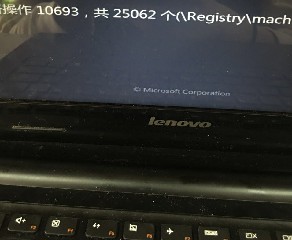
要如何屏蔽某些文件目录在 Win11 搜索结果中出现?这就来给大家介绍一下方法。
通过 Windows 设置屏蔽 Windows 搜索
首先,我们打开 Windows 设置,找到“隐私和安全性”的选项卡。在其中,可以看到“搜索 Windows”的选项。
接着,进入到“搜索 Windows”,往下滑动菜单,就可以看到“从增强搜索排除文件夹”的选项。
时候,我们就可以控制 Win11 搜索不出现什么结果了。只需要点击“添加要排除的文件夹”按钮,就可以将不想出现在搜索结果的目录或者文件添加进去。下次搜索的时候,再也不怕突然冒出尴尬内容了。
通过索引目录屏蔽 Windows 搜索
这是另外一个稍微麻烦一点的方法,也在这里介绍给大家吧。
首先,我们直接通过开始菜单搜索“索引”,进入到控制面板的索引选项。
在索引选项的窗口中,点击左下角的“修改”按钮。
在弹出的窗口当中,即可管理系统搜索建立起的索引。如果你不想某个目录出现在搜索结果中,那么取消掉索引的勾选即可。
之后,回到索引选项的窗口当中,点击界面下方的“高级”。在弹出的高级选项窗口中,点击“重建”,那么系统搜索的索引就会重新建立,到这里新的设定就生效了。
总结
总的来说,Win11 的搜索结果管理还是比较方便的,既可以通过新的设置面板来实现,也可以利用旧的控制面板功能。如果你有什么东西不想出现在 Win11 的系统搜索中,不妨试试本文的方法吧!
推荐
直播更多》
-

特斯拉公司CEO埃隆马斯克 向Twitter发出收购要约
和外界预期的一样,特斯拉公司 CEO 埃...
-
特斯拉公司CEO埃隆马斯克 向Twitter发出收购要约
和外界预期的一样,特斯拉公司 CEO 埃...
-
笔记本电脑代工厂广达发布公告 配合防疫政策暂时停工
笔记本电脑代工厂广达今(13)日发布公告...
-
英特尔公司宣布斥资30亿美元 扩建美国奥勒冈州D1X工厂
英特尔公司宣布斥资 30 亿美元,扩建...
-
莆田电信积极组织开展安全运营专项工作 强化员工安全意识
为全面落实稳字当头、稳中求进的云网安...
-
精准落实优惠税率 河北高企税费减免超百亿元
近日,记者从河北省税务局获悉,2021年...
资讯更多》
焦点
- 奇瑞新能源一季度达成50013辆销量 实现255.4%同比增长
- 昆山重新调整划定5个静态管理区 延长静默期7天
- 受苹果用户隐私政策调整影响 科技巨头2022年营收将减少近160亿美元
- 加快湖北数字化转型 5G信息技术重塑制造业发展形态
- 斯坦福大学团队发表论文 展示大脑运动皮层神经网络如何实现新记忆索引
- 广东首座华南唯一 广州汇云数据中心入选2021年国家新型数据中心名单
- 慢性疾病严重威胁我国居民健康 低龄化趋势明显
- 消除线路施工安全隐患 智慧光网云守护系统成为工地“火眼金睛”
- IMT-2020推进组蜂窝车联工作组第二十次全体会议 近日在线上举行
- 气候变暖将珊瑚推向耐热极限 人工智能助力寻找耐热珊瑚